Effet 3D avec les dégradés

1. Tracer 2 ellipses et appliquer un dégradé linéaire aux objets
2. Sélectionner les 2 formes et modifier le nombre d’étapes (pour l’exemple 1000) dans les options du dégradé de formes puis Créer le dégradé de formes (menu Objet ou cmd + alt + B)
3. Dessiner une forme avec un outil de tracé, sélectionner les étapes de dégradé et le tracé dessiné (ne pas en sélectionner plusieurs, l’effet ne fonctionne qu’avec deux tracés sélectionnés !) puis choisir Menu Objet > Dégradé de formes > Remplacer le chemin
4. Appliquer un effet Distorsion et transformation > Esquisse
Les types de dégradés
Illustrator intègre un outil de forme libre pour créer des dégradés. Il permet de créer une variation progressive d’étapes de dégradé, à l’intérieur d’une forme, afin de rendre la variation homogène et naturelle. Il existe deux modes :
- Points : pour ombrer la zone autour d’une étape de dégradé
- Lignes : pour ombrer la zone autour d’une ligne
Une autre méthode, encore plus avancée, vous permet de créer des filets de dégradé (Menu Objet > Créer un filet de dégradé…). Ce filet entrecroise des mailles de filet qui facilitent la manipulation des transitions colorimétriques sur l’objet. Il suffit de déplacer et de créer des points sur ces mailles pour modifier l’intensité d’un glissement de couleur ou l’étendue d’une couleur sur l’objet.
Attention, cette méthode nécessite beaucoup de ressources de la part de votre processeur et peut considérablement alourdir le poids de votre fichier !!!

Objet 3D et plaquage de textures
Comment appliquer des matières provenant d’Adobe Substance
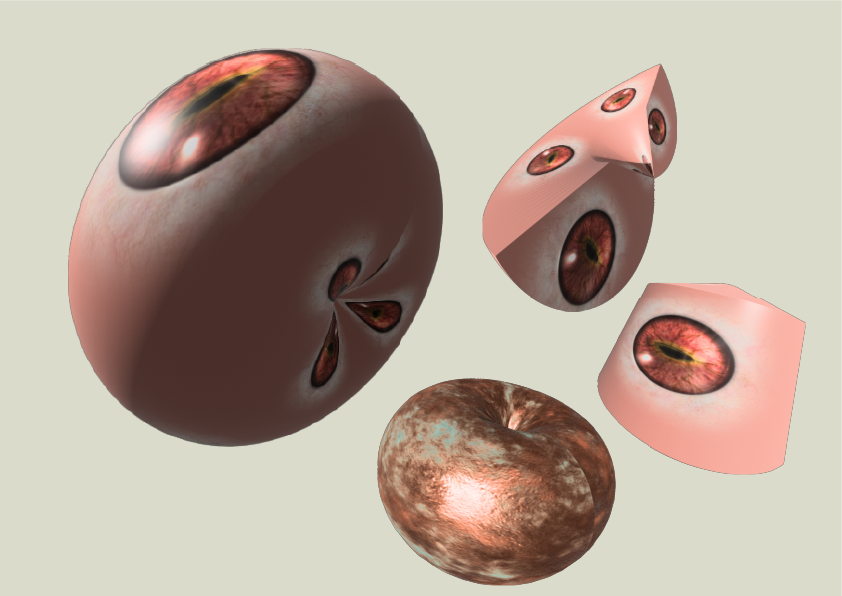
1. Utiliser et sélectionner une forme vectorielle puis Effet > 3D et matières > Révolution…
2. Explorez les différents paramètres prédéfinis et options disponibles Objet, Matières, ou Éclairage
3. Ajouter des matières à partir des ressources de la communauté Substance
Ring text effects
Pourquoi encore utiliser la version 3D (classique), Révolution…
ajouter du bruit
Comment donner un aspect plus sensible aux illustrations vectorielles grâce aux valeurs de grain

Méthode 1
1. Dupliquer le calque, modifier la nuance du tracé et utiliser le panneau Transparence pour créer un masque
2. Double-cliquer sur le masque pour afficher le masque d’opacité (panneau Calques) puis tracer un rectangle avec un dégradé linaire noir et blanc
3. Choisir Effet > Textures > Grain > Pointillé
4. Utiliser l’outil de dégradé pour ajuster le positionnement de votre texture sur le dessin (cmd + G)
Méthode 2
1. Répéter les étapes 1 et 2 mais choisir le mode Dégradé de forme libre
2. Supprimer 2 points parmi les 4 créés et positionner des points blancs puis noirs le long de l’effet d’ombre désiré.
3. Sélectionner les points blancs, choisir Effet > Textures > Grain
4. Passer en mode Lignes et relier les points blancs, l’ondulation de l’effet pourra être régler avec plus de souplesse
flou
Les effets sont basés sur la pixellisation du document et utilisent les paramètres des effets de pixellisation du document lorsque vous appliquez l’effet à un objet vectoriel. Par exemple, le Flou gaussien applique rapidement une quantité définissable de flou à une sélection.
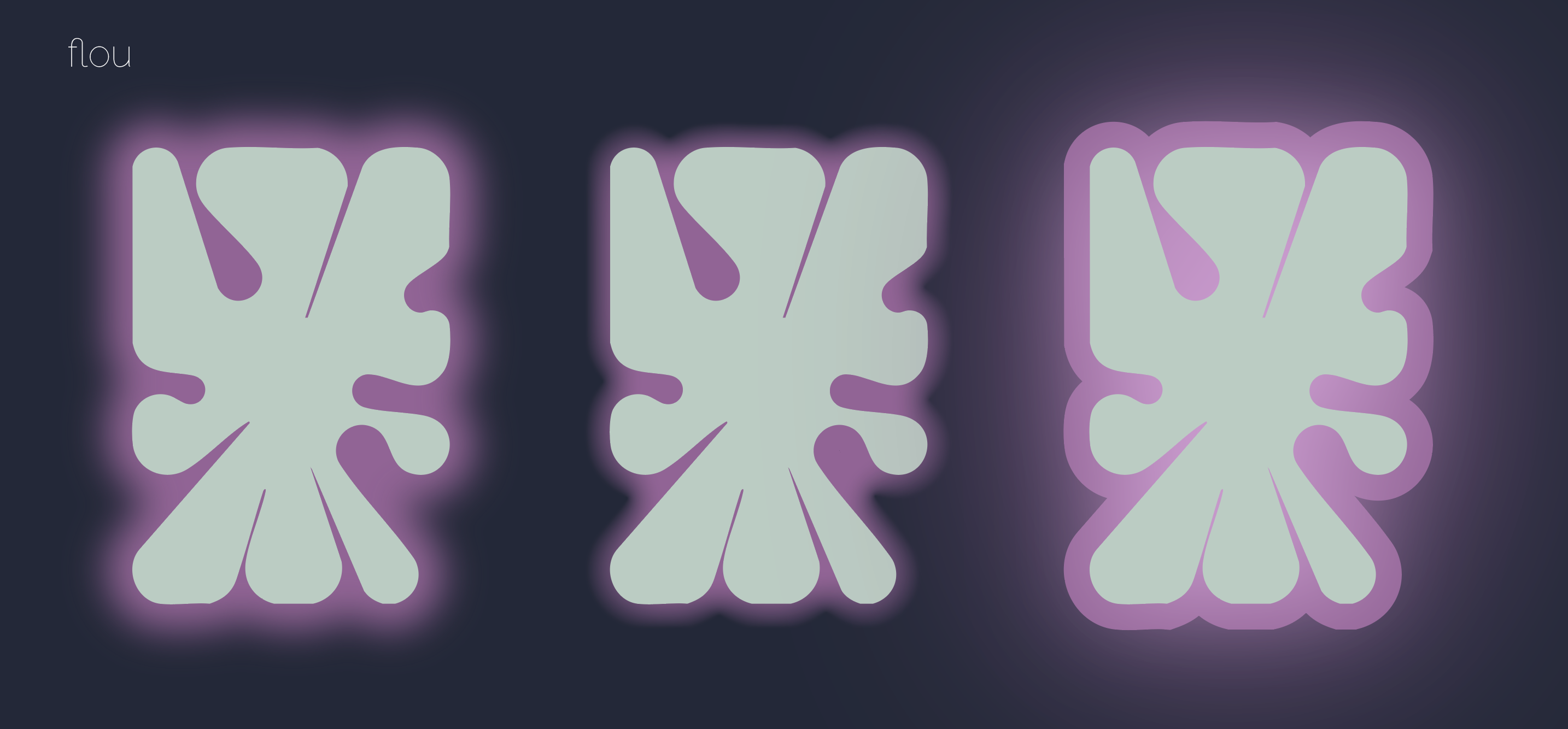
Méthode 1
- Dupliquer la forme vectorielle
- Sur la forme située en dessous, appliquez un contour large, décomposer l’aspect et fusionnez (outil Réunion) les tracés avec l’outil Pathfinder
- Menu Effet > Effets Photoshop > Atténuation > Flou Gaussien et modifier les paramètres des effets de pixellisation du document (Menu Effet) en ajoutant des pixels autour de l’objet (ceci vous permet d’élargir le flou vis-à-vis de son conteneur)
- Modifiez le mode de fusion (panneau Transparence) et l’opacité si besoin
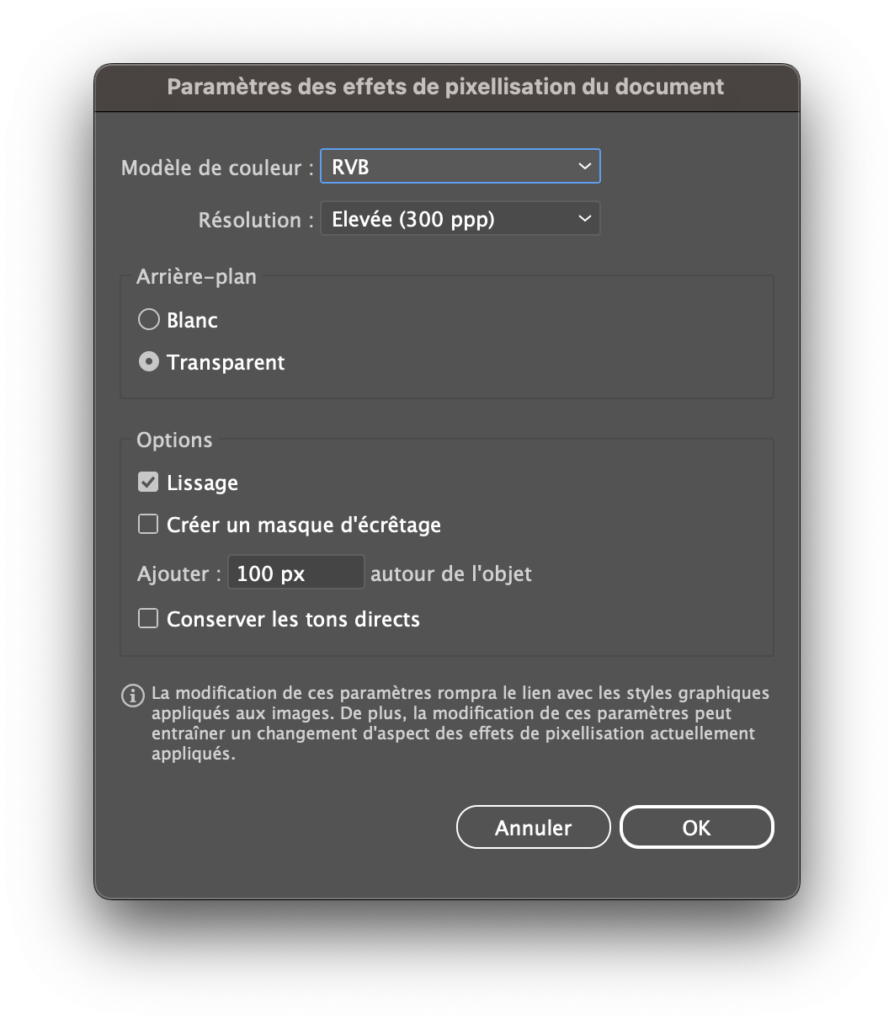
Méthode 2
- Répétez les opérations 1 et 2
- Appliquez Effets Illustrator > Spécial > Contour progressif (sur le calque inférieur)
Méthode 3
- Répétez les opérations 1 et 2
- Appliquez Effets Illustrator > Spécial > Lueur externe (sur l’un ou l’autre calque, ou les deux)
motifs
Illustrator fournit de nombreux motifs, disponibles dans le panneau Nuancier.
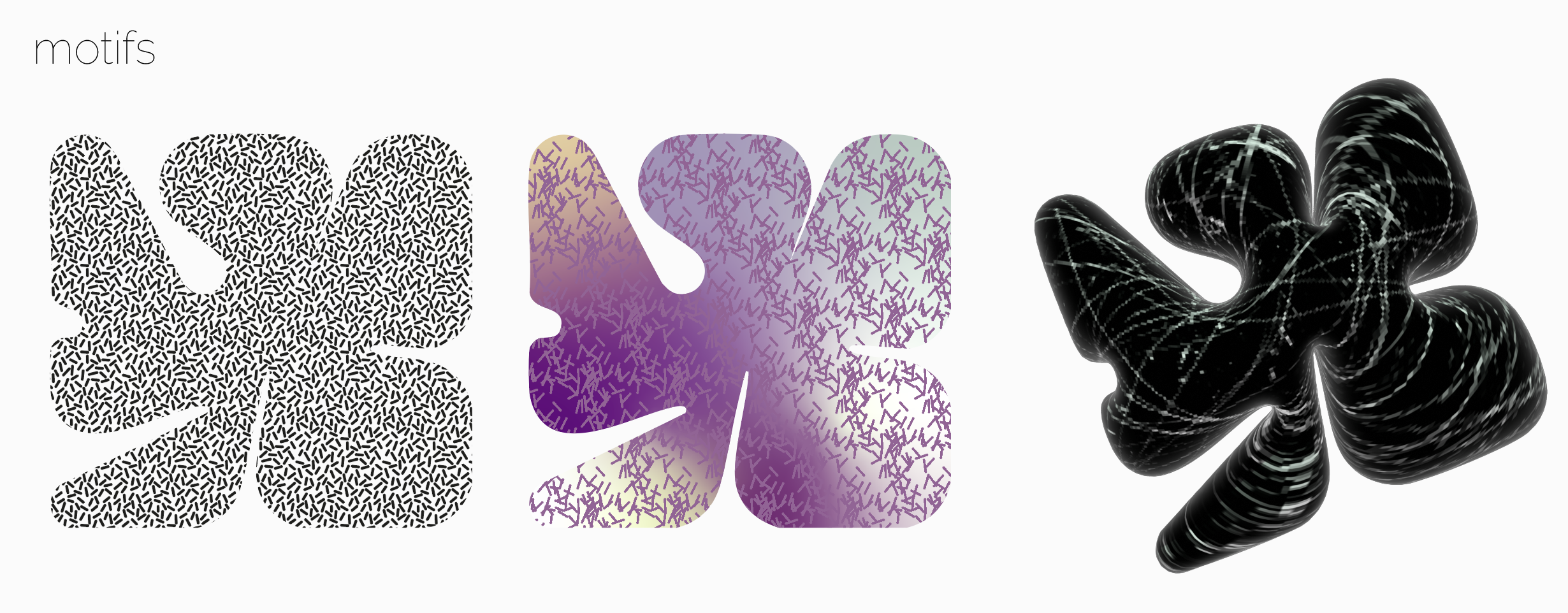
à partir d’une bibliothèque
- Appliquez au fond de la forme un motif issu de la bibliothèque > Motifs > Graphiques de base > Lignes, Points ou Textures
- Créez un nouveau motif à partir du panneau Nuancier et renommez le motif
- Double-cliquez sur l’icône du motif pour le modifier
à partir d’une image importée
- Importez une image, pixelisez sa résolution (menu Objet > Pixelliser…) et créez un nouveau symbole graphique à partir de cette image (glisser/déposer l’image dans le panneau Symboles)
- Sélectionnez l’objet et appliquez un effet > 3D et matières, dans l’onglet “Matières” ajoutez des “Matières et des graphismes” et choisir le symbole précédemment créé
- Réglez les lumières et autres paramètres jusqu’à obtenir un résultat satisfaisant
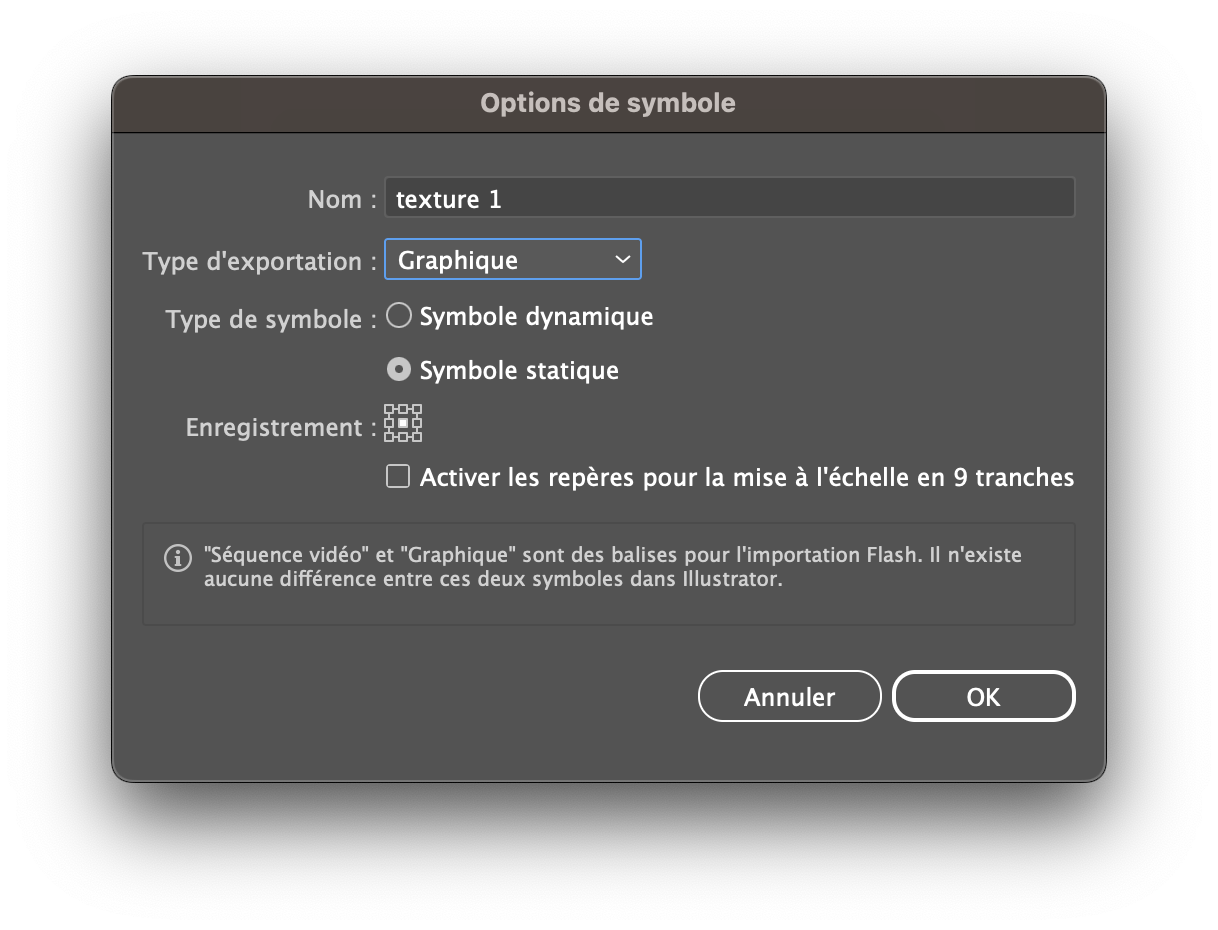
- Importer une image dans une forme : copiez l’image (cmd + C), modifiez le mode de dessin de la forme destinée à recevoir l’image en “Dessin intérieur” (sélectionner les modes de dessin dans le panneau Outils, sous le sélecteur de couleurs) et collez l’image (cmd + V)
- Modifiez les couleurs de fond de la forme graphique et testez les modes de fusion pour le calque de l’image
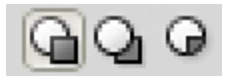
téléchargez les fichiers d’exercice

